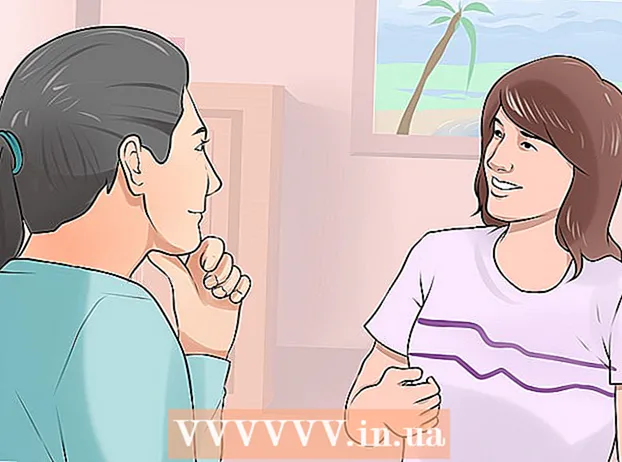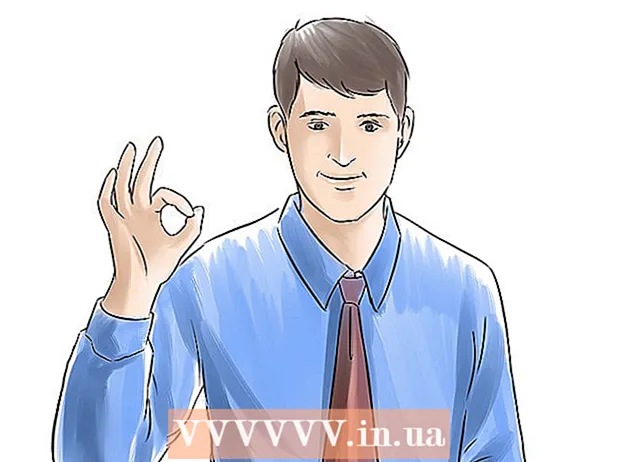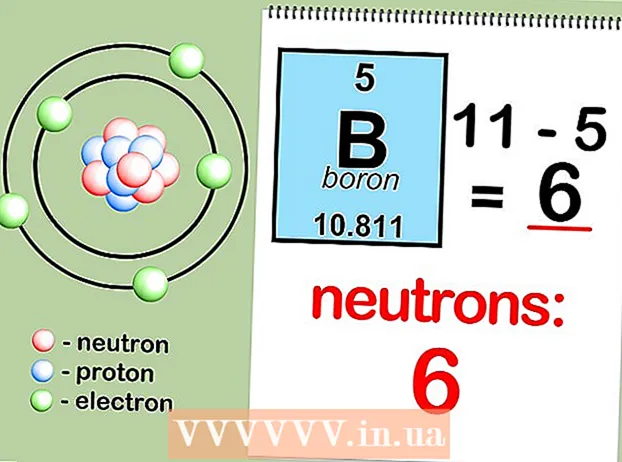Pengarang:
John Stephens
Tanggal Pembuatan:
23 Januari 2021
Tanggal Pembaruan:
29 Juni 2024

Isi
Artikel ini akan memandu Anda cara membuat akun Gmail - layanan email Google. Anda dapat membuat akun Gmail di ponsel dan komputer.
Langkah
Metode 1 dari 2: Di komputer
Toko aplikasi dari iPhone atau
Google Play Store Android, lalu lakukan hal berikut:
- Di Iphone - pilih Cari (Cari), ketuk bilah pencarian di bagian atas layar, ketik gmail, pilih gmail dalam daftar yang ditampilkan, pilih DAPATKAN (DAPATKAN) kanan aplikasi "Gmail - Email by Google" dan masukkan kata sandi ID Apple atau ID Sentuh Anda.
- Di Android - Sentuh bilah pencarian di bagian atas layar, ketik gmail, pilih Gmail dalam daftar pilihan yang ditampilkan, pilih INSTALL (INSTALASI) dan akhirnya MENERIMA (MENERIMA).
- Lewati langkah ini jika Anda sudah menginstal aplikasi Gmail di ponsel Anda.
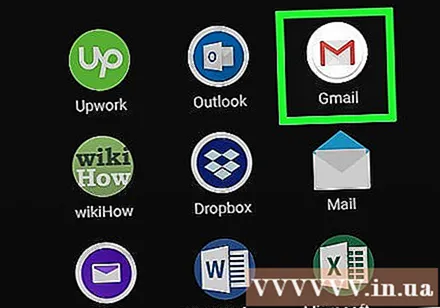
Buka Gmail. Memilih BUKA (BUKA) di toko aplikasi ponsel Anda, atau ketuk ikon aplikasi Gmail merah dan putih. Ini akan membuka halaman login informasi jika Anda belum masuk ke akun mana pun di ponsel Anda.- Jika akun Gmail sudah masuk di ponsel Anda, Anda akan memilih ☰ Di sudut kiri atas layar, ketuk alamat email Anda saat ini, pilih Mengelola akun (Manajemen Akun), pilih Menambahkan akun (Tambahkan akun), pilih Google dan lewati dua langkah berikutnya.
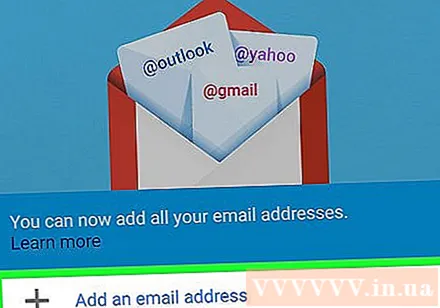
Memilih MASUK (SIGN IN) di bawah layar.- Jika masuk ke akun lain, pilih ☰ di pojok kiri, lalu tap gambar profil akun Anda. Selanjutnya, Anda pilih + Tambahkan akun (Tambahkan akun) dan pilih Google atas.
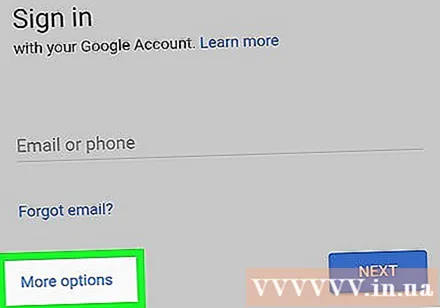
Memilih Lebih banyak pilihan (Opsi lainnya) di sisi kiri layar untuk menampilkan menu.- Jika Anda memiliki akun yang belum digunakan di ponsel, Anda harus memilih terlebih dahulu Gunakan akun lain (Gunakan akun lain) di halaman ini.
Memilih Buat Akun (Buat Akun). Itulah satu-satunya opsi di halaman saat ini.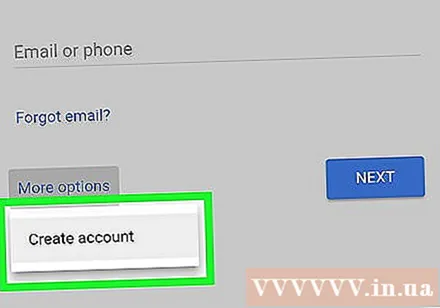
- Jika Anda pernah masuk ke akun Gmail, opsi ini akan berada di tengah halaman dan tidak akan muncul di menu.
Masukkan nama depan dan belakang Anda. Pilih bidang "Nama depan" dan masukkan nama depan Anda, lalu masukkan nama belakang Anda di bidang "Nama belakang".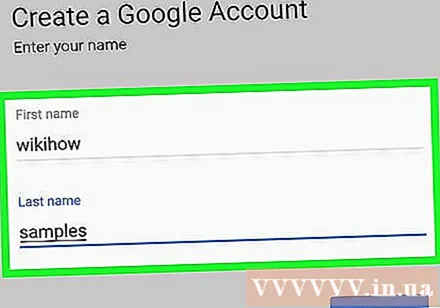
Memilih LANJUT (TERUS). Tombol biru ini berada di sisi kanan halaman.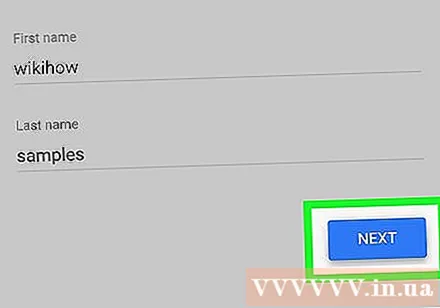
Masukkan tanggal lahir dan jenis kelamin Anda. Pilih bulan lahir, masukkan tanggal dan tahun lahir Anda, lalu pilih jenis kelamin Anda dari daftar drop-down sekolah Jenis kelamin (Seks).
Memilih LANJUT (TERUS).
Buat nama pengguna. Masukkan nama yang Anda ingin beri nama pada akun Gmail Anda di bidang "Nama pengguna" - nama ini akan muncul sebelum bagian "@ gmail.com" pada alamat email Anda.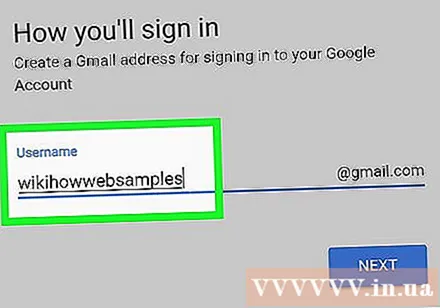
- Anda harus memilih nama pengguna yang belum digunakan oleh siapa pun. Jika nama pengguna cocok, Anda akan diminta untuk memilih yang berbeda.
Memilih LANJUT (TERUS).
Buat sebuah kata sandi. Masukkan sandi di kolom "Buat sandi", lalu masukkan kembali sandi di kolom "Konfirmasi sandi".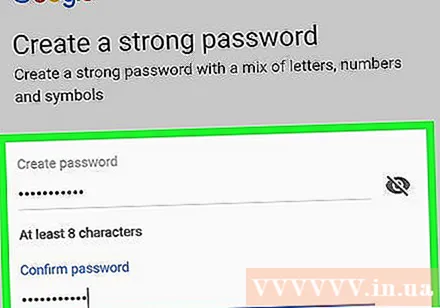
Memilih LANJUT (TERUS).
Masukkan nomor telepon Anda. Masukkan nomor telepon Anda di bidang "Nomor telepon". Ini harus menjadi nomor telepon dari mana Anda dapat menerima pesan.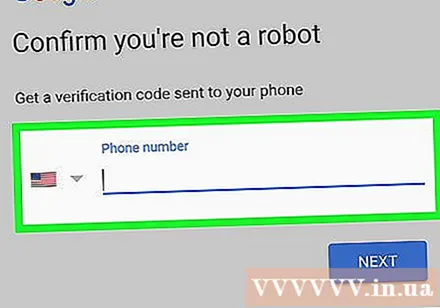
- Pilihan Melewatkan (Lewati) mungkin muncul di sisi kiri halaman. Jika Anda melihat, Anda memiliki opsi untuk melewati langkah entri nomor telepon.
Konfirmasikan nomor telepon. Memilih MEMERIKSA (DIKONFIRMASI) ketika diminta, kemudian buka pesan yang dikirim dari Google, lihat kode 6 digit yang disebutkan di pesan, masukkan di kolom "Masukkan kode" dan pilih LANJUT (TERUS).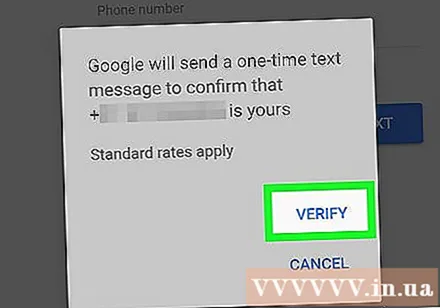
- Lewati langkah ini jika Anda sudah memilih Melewatkan (Lewati) di langkah sebelumnya.
Gulir ke bawah dan pilih SAYA SETUJU (SAYA SETUJU) di sudut kanan bawah layar.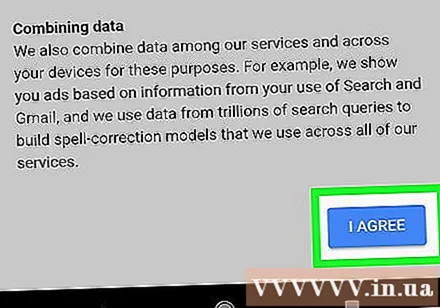
Memilih LANJUT (LANJUTAN) dan Anda akan melihat kotak masuk Gmail baru Anda. Sekarang Anda dapat menambahkan kontak, mengatur email, dan banyak lagi.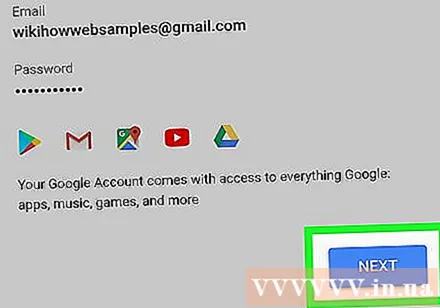
- Anda dapat menggunakan akun Gmail Anda untuk masuk ke beberapa layanan seperti Youtube, Google Drive dan Google Docs.
Nasihat
- Gmail sudah terpasang sebelumnya di sebagian besar ponsel Android karena Anda memerlukan akun Google untuk mengakses layanan di perangkat Android Anda.
Peringatan
- Pastikan password Anda mudah diingat tetapi sulit ditebak saat menggunakannya untuk membuat akun Gmail.